Hängende oder Abstürzende Apps: 6 Möglichkeiten, wie Sie sie beheben können
 Mehrere Nutzer berichten, dass das Starten der Problembehandlung für ein Programm ihnen nicht geholfen hat, das Problem mit hängenden oder abstürzenden Apps auf ihrem PC zu beheben.
Mehrere Nutzer berichten, dass das Starten der Problembehandlung für ein Programm ihnen nicht geholfen hat, das Problem mit hängenden oder abstürzenden Apps auf ihrem PC zu beheben.
Wenn auch Sie Probleme mit hängenden oder abstürzenden Apps bei der Windows-Problembehandlung auf Ihrem Windows 11 PC haben, sind Sie hier genau richtig.
Wenn Sie mehr über abgestürzte Programme unter Windows erfahren möchten und wie Sie sie beheben können, haben wir einen speziellen Leitfaden ausschließlich dafür.
Warum kann die Windows-Problembehandlung hängende oder abstürzende Apps nicht beheben?
Es gibt einige gängige Gründe, die das Problem mit der Windows-Problembehandlung und hängenden oder abstürzenden Apps verursachen:
- Auf Ihrem PC fehlen einige wichtige Dateien - Wenn einige wichtige Systemdateien beschädigt oder verloren gehen, können solche Probleme auftreten, und Sie müssen sofort handeln.
- Sie haben Ihren PC nicht aktualisiert - Sie sollten Ihren PC auf dem neuesten Stand halten, um die Fehler oder Störungen zu beheben, die aufgrund eines vorherigen Updates vorhanden sind.
- Die App selbst hat Fehler - Es besteht die Möglichkeit, dass die App, mit der Sie Probleme haben, fehlerhaft ist und nicht Ihr PC.
- Es gibt ein Problem mit dem Microsoft Store - Da dieses Problem bei Apps auftritt, die aus dem Microsoft Store heruntergeladen wurden, könnte es ein Problem mit dem Store selbst sein. Hier erfahren Sie, wie Sie Probleme mit dem Microsoft Store beheben können.
- Ihr PC ist von einem Virus oder Malware befallen - Ein Virus oder Malware kann die reibungslose Leistung Ihres PCs erheblich beeinträchtigen. Schauen Sie sich einige der besten Antivirensoftware an, die Sie für Ihren Windows 11 PC erhalten können, um ihn zu schützen.
Jetzt, wo Sie sich über einige der häufigen Gründe im Klaren sind, die das Problem mit der Windows-Problembehandlung für hängende oder abstürzende Apps auslösen können, sehen Sie sich die einfachsten Möglichkeiten zur Behebung an.
Was kann ich tun, wenn die Windows-Problembehandlung hängende oder abstürzende Apps hat?
- Möglicherweise gibt es einen temporären Fehler oder eine Störung, die das Problem verursacht, das mit einem einfachen Neustart behoben werden kann.
- Eine Neuinstallation könnte Ihnen helfen, wichtige Dateien für das Programm wiederherzustellen, die möglicherweise verloren gegangen sind.
- Wenn das Problem von Windows ausgeht, ist der beste Weg, es zu beheben, das Installieren des neuesten Windows-Updates, da es möglicherweise einen Fehlerbehebungs-Patch enthält, der den Fehler beseitigt.
1. Führen Sie SFC- und DISM-Scans durch
- Drücken Sie die Windows-Taste auf Ihrer Tastatur, um das Start-Menü zu öffnen.
-
Suchen Sie nach Eingabeaufforderung und öffnen Sie sie als Administrator.
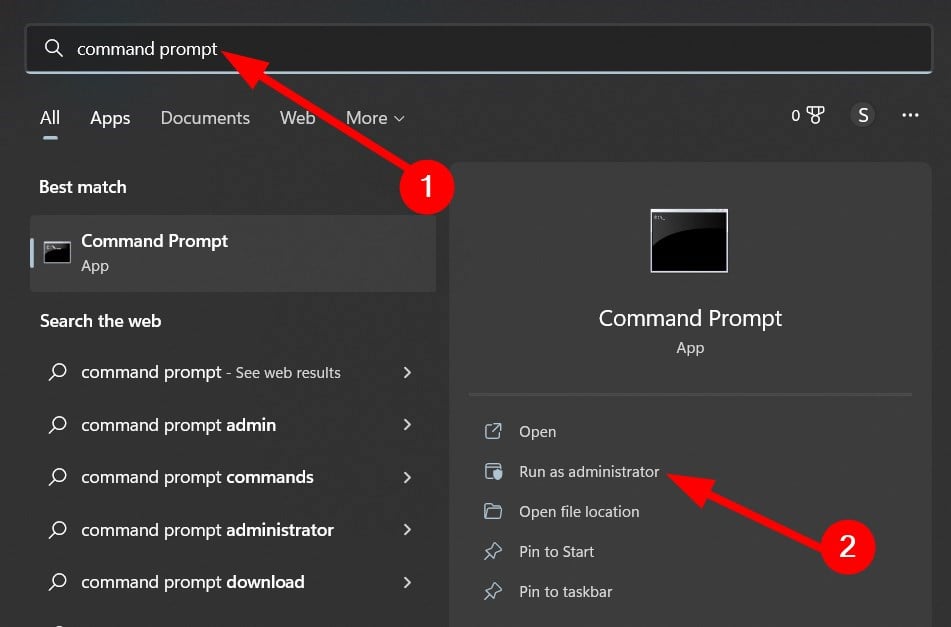
-
Geben Sie den folgenden Befehl ein und drücken Sie die Eingabetaste:
sfc /scannow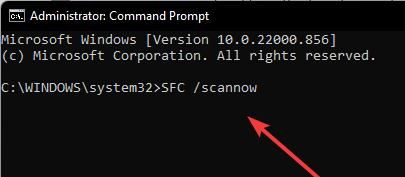
- Warten Sie, bis der Vorgang abgeschlossen ist.
-
Geben Sie danach den folgenden Befehl ein und drücken Sie die Eingabetaste:
DISM.exe /Online /Cleanup-image /Restorehealth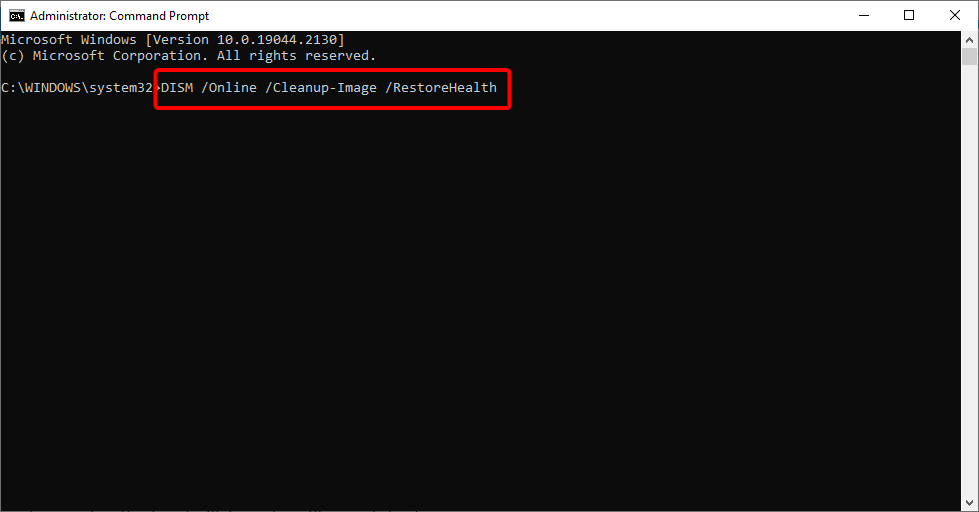
Sie können auch eine automatisierte Lösung verwenden, um einen eingehenden Scan Ihres Geräts durchzuführen, um defekte Komponenten zu finden.
2. Setzen Sie den Microsoft Store zurück
- Drücken Sie die Windows-Taste auf Ihrer Tastatur, um das Start-Menü zu öffnen.
-
Suchen Sie nach Eingabeaufforderung und öffnen Sie sie als Administrator.
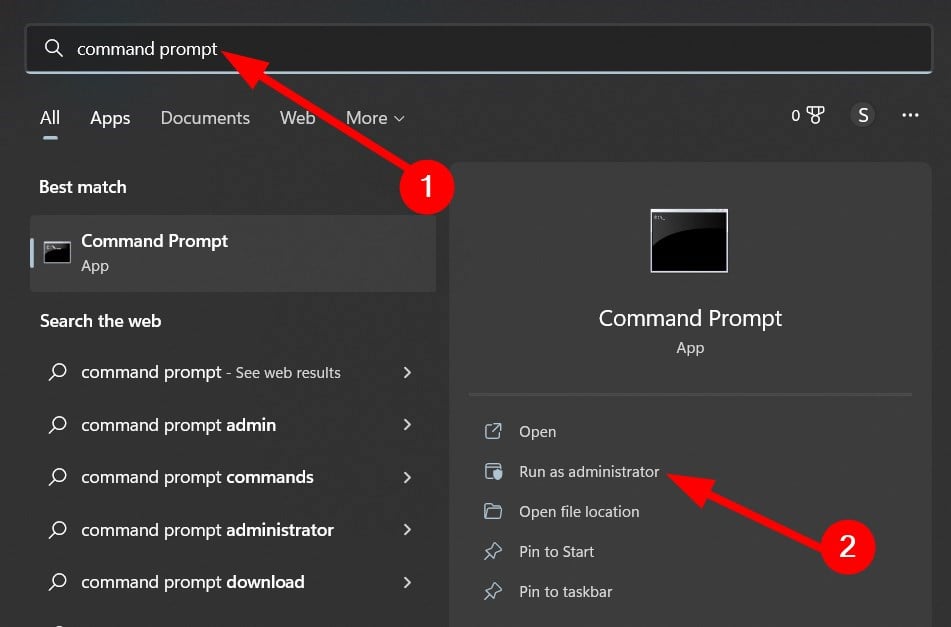
-
Geben Sie den folgenden Befehl ein und drücken Sie die Eingabetaste:
WSReset.exe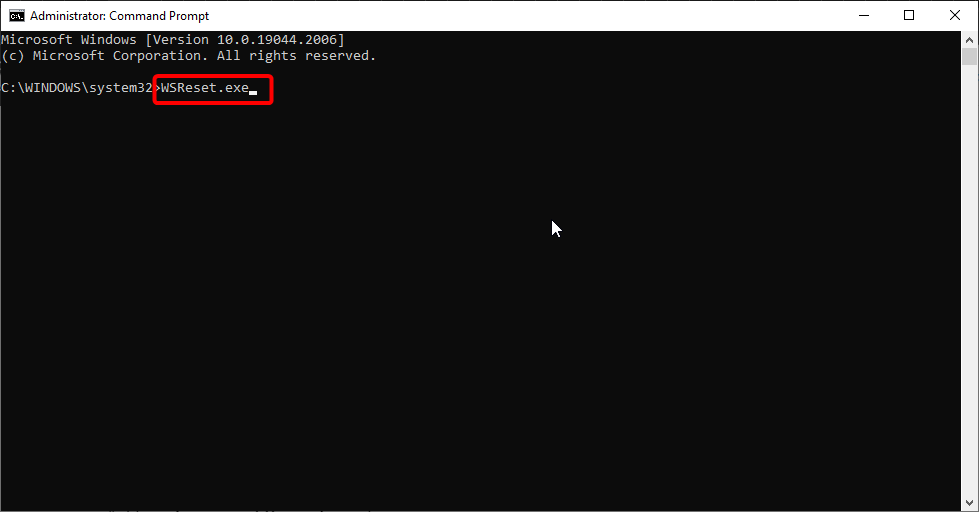
WSReset ist ein Fehlerbehebungswerkzeug oder -Befehl, das verwendet wird, um den Microsoft Store zurückzusetzen oder zu löschen. Es wirkt sich nicht auf Ihre Kontoeinstellungen aus und löscht keine installierten Apps.
Darüber hinaus handelt es sich um eine ausführbare Datei, die sich im Verzeichnis C:\Windows\System32 befindet. Versuchen Sie, den Befehl auszuführen, und überprüfen Sie, ob dies das Problem löst oder nicht.
3. Überprüfen Sie die Uhrzeit und das Datum
- Drücken Sie die Windows-Taste, um das Start-Menü zu öffnen.
-
Suchen Sie nach Datum und Uhrzeit und öffnen Sie die entsprechende Option.
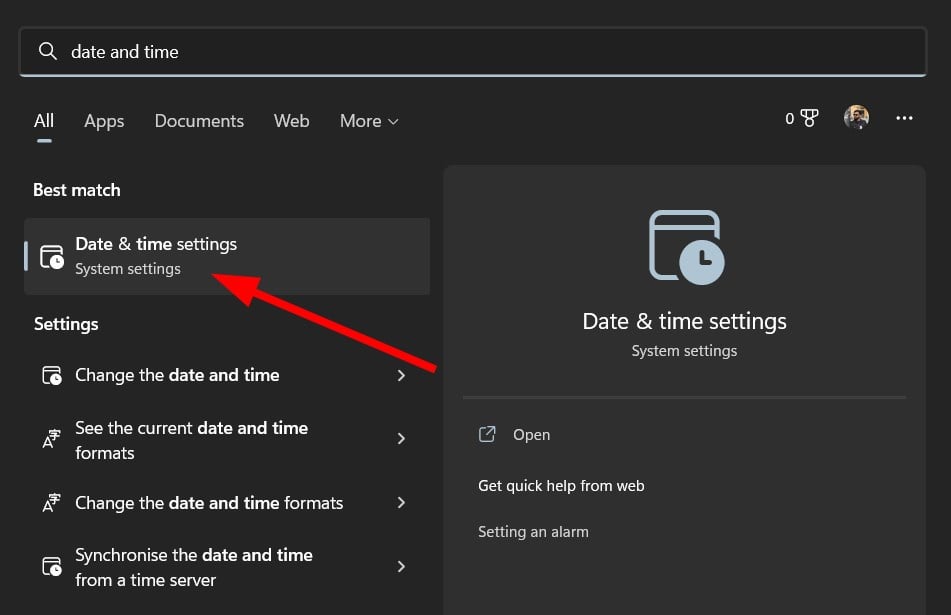
-
Stellen Sie sicher, dass der Schalter Uhrzeit automatisch einstellen auf ein gesetzt ist.
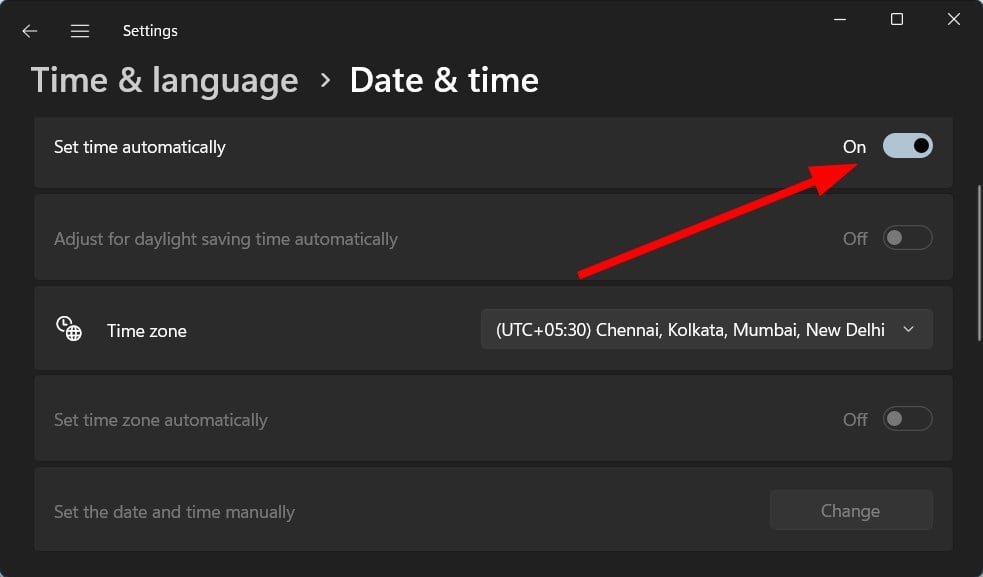
-
Vergewissern Sie sich auch, dass unter Zeitzone die richtige Zeitzone für Ihr Land ausgewählt ist.
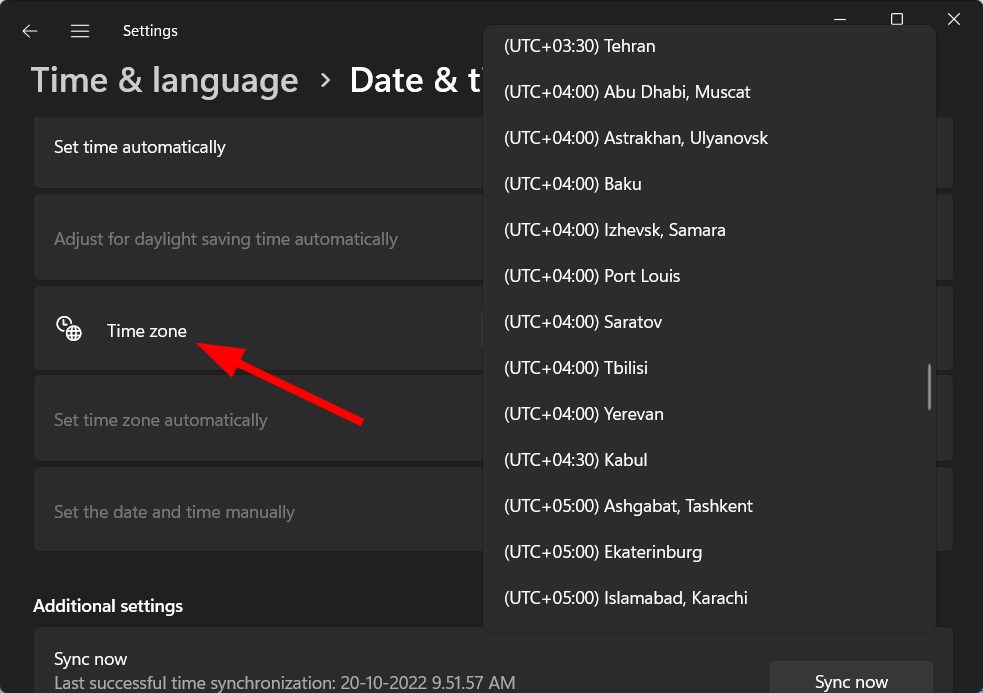
-
Nachdem Sie dies ausgewählt haben, drücken Sie die Jetzt synchronisieren-Taste.
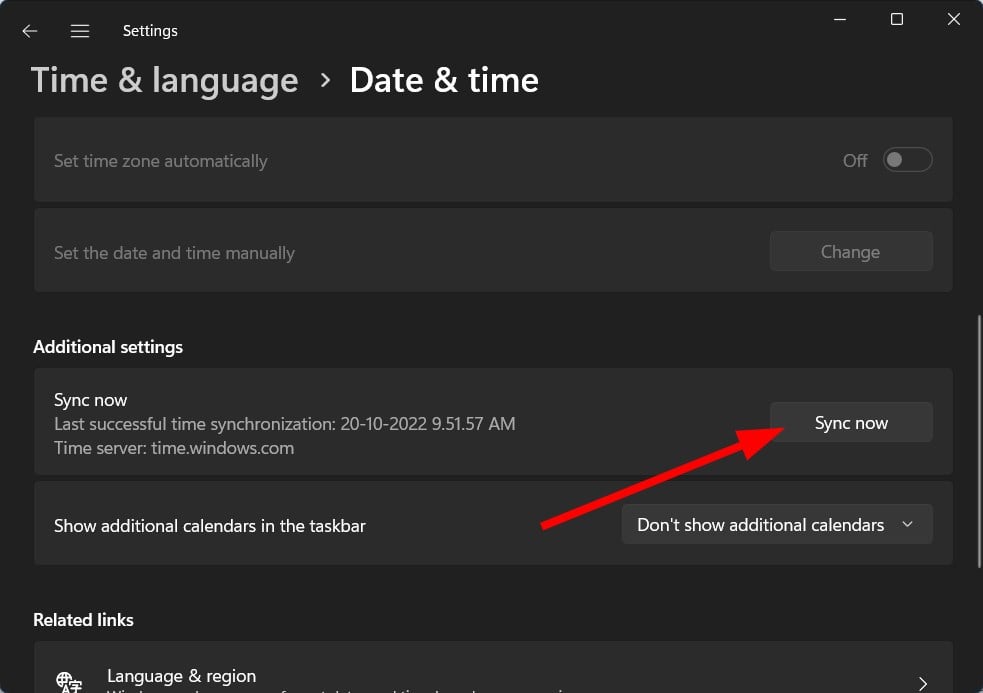
4. Registrieren Sie die Store-Apps neu
- Drücken Sie die Windows-Taste auf Ihrer Tastatur, um das Start-Menü zu öffnen.
-
Suchen Sie nach PowerShell und öffnen Sie sie als Administrator.
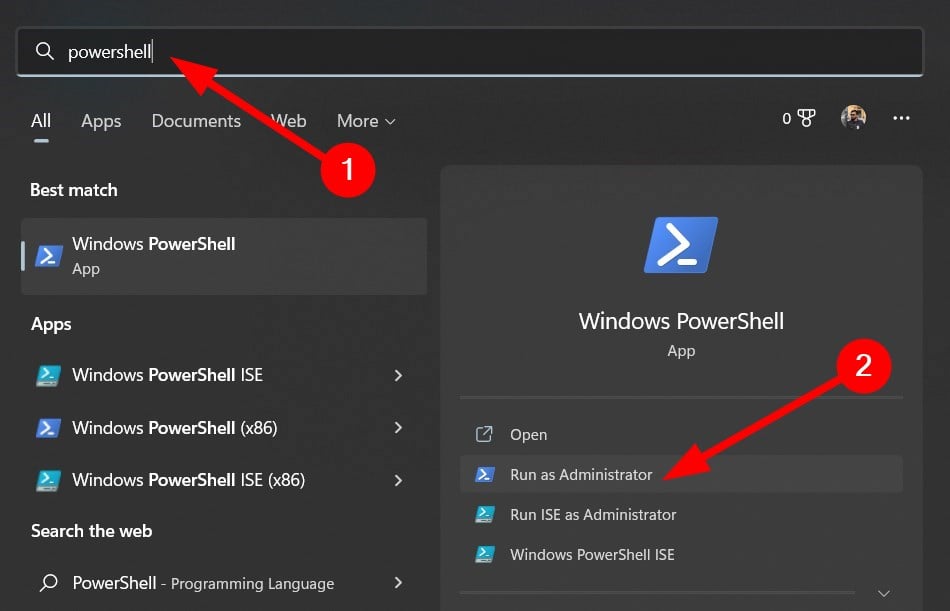
-
Geben Sie den folgenden Befehl ein und drücken Sie die Eingabetaste:
Get-AppXPackage | Foreach {Add-AppxPackage -DisableDevelopmentMode -Register "$($_.InstallLocation)\AppXManifest.xml"} - Lassen Sie den Befehl seinen Prozess beenden.
- Schließen Sie Windows PowerShell und überprüfen Sie, ob dies das Problem löst oder nicht.
5. Löschen Sie den Cache des Microsoft Store
- Öffnen Sie Datei-Explorer.
-
Klicken Sie auf die Ansicht-Schaltfläche im oberen Menü, wählen Sie Ändern und klicken Sie auf Verborgene Elemente.
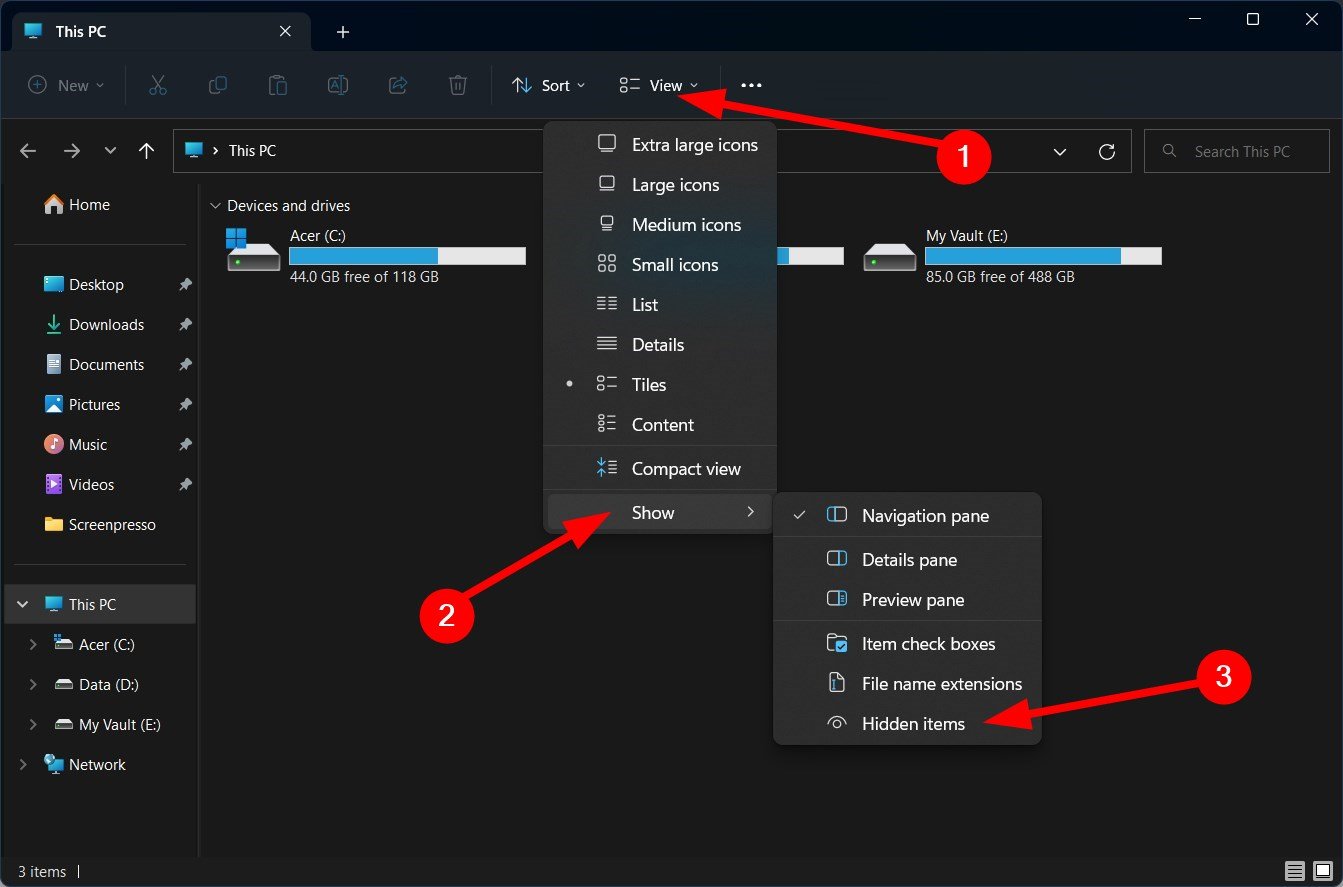
-
Navigieren Sie zu diesem Pfad:
C:\Users\:Ihr Benutzername:\AppData\Local\Packages\Microsoft\WindowsApps\Microsoft.WindowsStore_8wekyb3d8bbwe\LocalCache - Löschen Sie den LocalCache-Ordner.
- Starten Sie Ihren PC neu und überprüfen Sie, ob dies das Problem löst oder nicht.
6. Setzen Sie Ihren PC zurück
- Drücken Sie die Windows + I-Tasten, um Einstellungen zu öffnen.
-
Wählen Sie System auf der linken Seite aus.
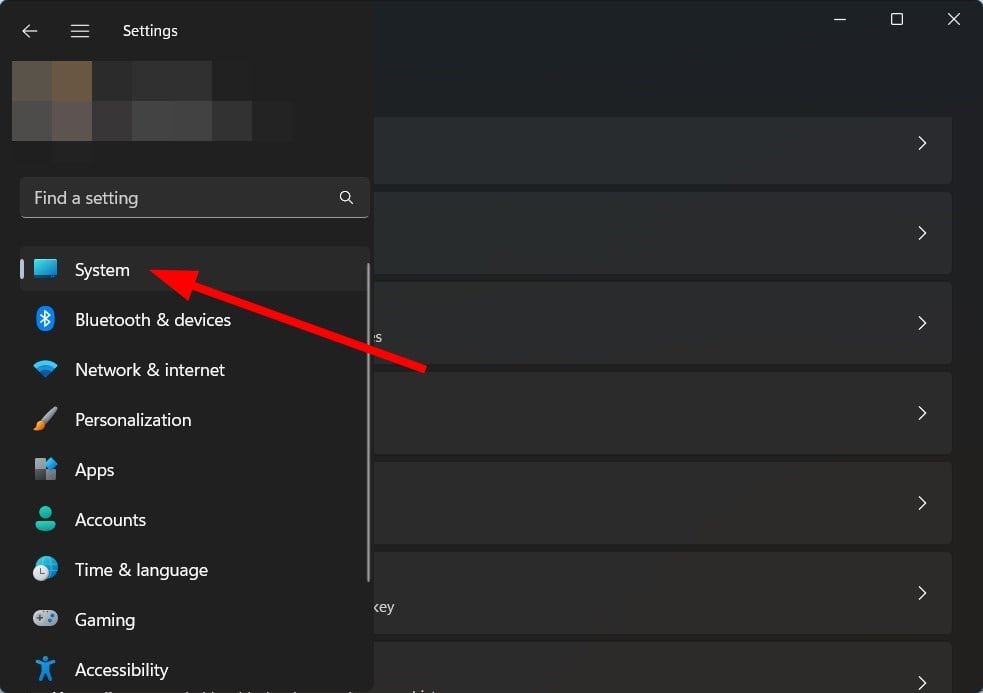
-
Klicken Sie auf Wiederherstellung auf der rechten Seite.
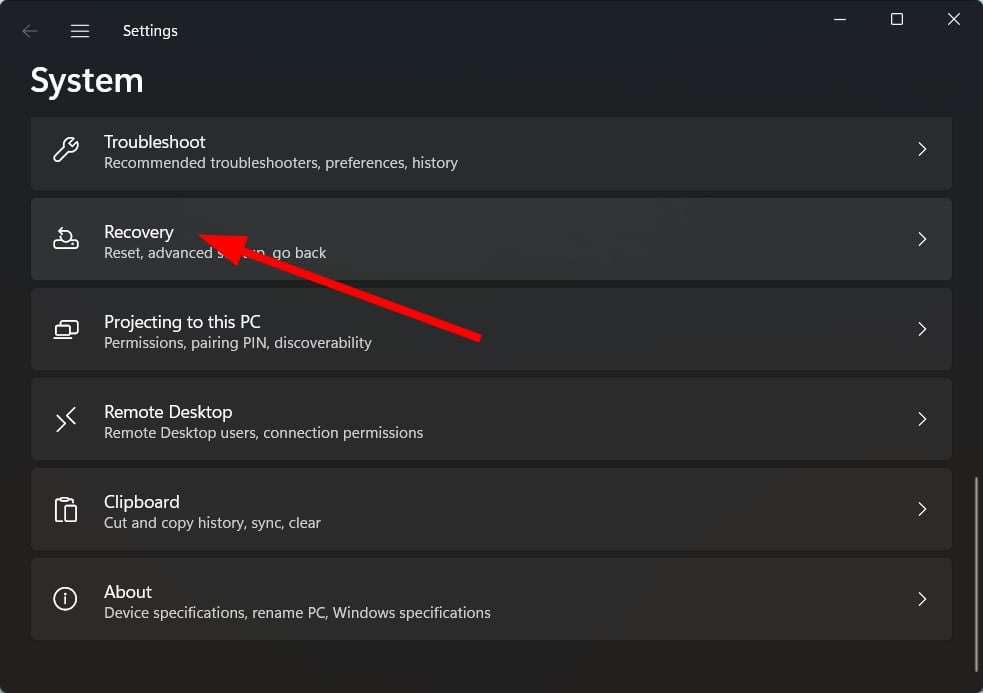
-
Klicken Sie unter Wiederherstellungsoptionen auf die Schaltfläche PC zurücksetzen.
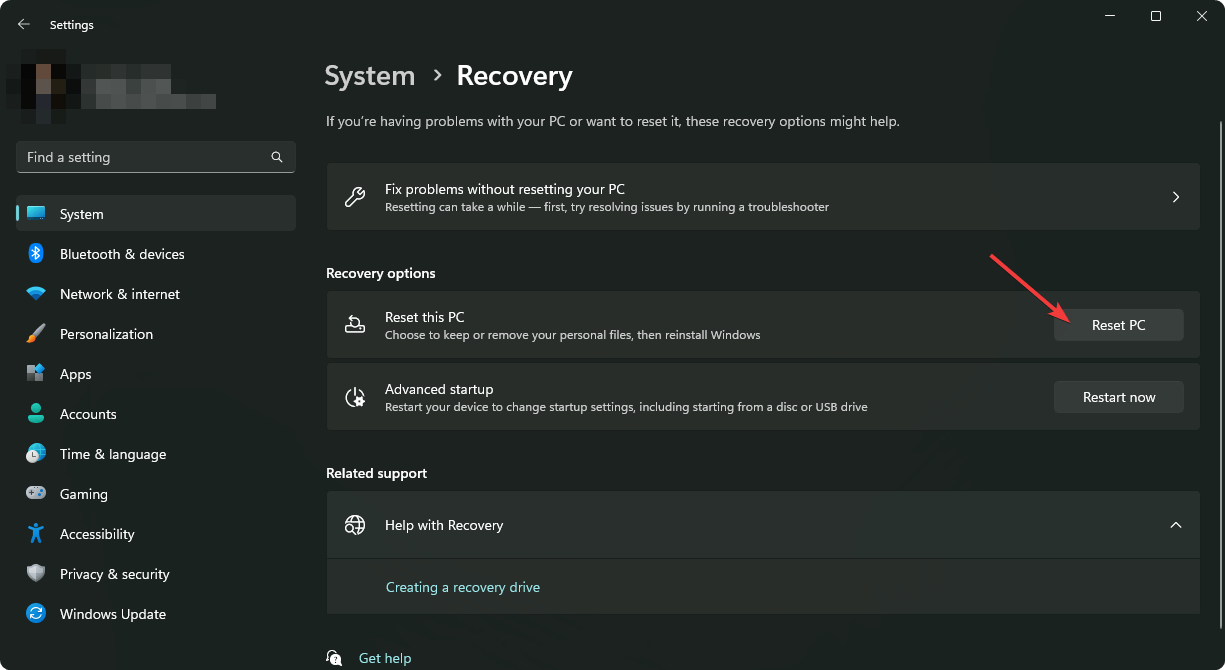
-
Wählen Sie die Option Dateien beibehalten.
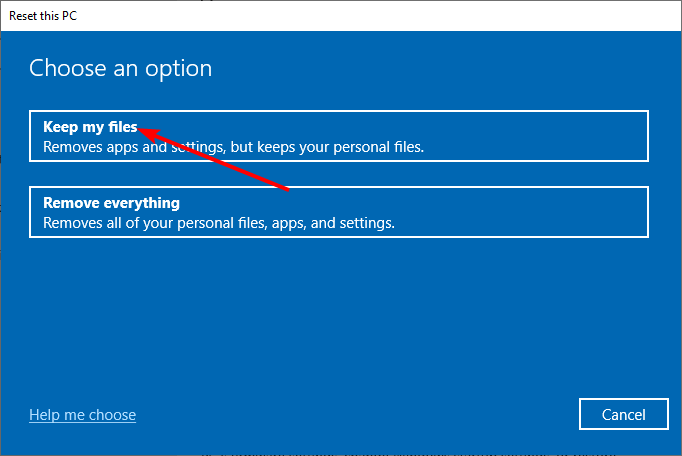
- Folgen Sie den Anweisungen auf dem Bildschirm und beenden Sie den Rücksetzvorgang.
- Nachdem die Rücksetzung abgeschlossen ist, versuchen Sie, die problematische App zu verwenden, und überprüfen Sie, ob dies das Problem löst oder nicht.
Durch das Zurücksetzen Ihres PCs werden alle beschädigten oder fehlenden Systemdateien ersetzt, und Ihr PC wird in einen Zustand zurückversetzt, in dem alles reibungslos lief.
Es wird auch empfohlen, dass Sie Ihre Kopie von Windows mit der neuesten verfügbaren Version auf dem neuesten Stand halten. Sie können unseren Leitfaden überprüfen, wenn Sie Probleme mit einem nicht funktionierenden Windows-Update haben.
Sie können auch versuchen, ein neues Benutzerkonto zu erstellen und das Programm mit diesem Konto zu laden. Wenn es mit dem neu erstellten Konto keine Probleme gibt, können Sie das vorherige Konto löschen.
Nun, wenn nichts funktioniert, können Sie als letzte Möglichkeit auch eine neue Kopie von Windows 11 installieren. Wir haben einen Leitfaden, der Ihnen zeigt, wie Sie Windows 11 installieren können.
Lassen Sie uns in den Kommentaren wissen, welche der Lösungen Ihnen geholfen hat, das Problem mit der Windows-Problembehandlung für hängende oder abstürzende Apps zu beheben.













